Utvidbare beholdere som JPEG og PNG kan enkelt lagre et bilde av høy kvalitet med komprimering. Likevel er det et problem siden disse prøvebeholderne komprimerer bildet for å gjøre det mindre. Noen fargedata går tapt når et bilde gjennomgår prosessen. Det er bedre å ha en ukomprimert fil som BMP for profesjonell redigering og inneholde bilder i en bitmap. Så hvis du er interessert i konvertere bilder til en BMP utvidelse, trenger du et verktøy som det vi har nedenfor for å gjøre konverteringen enkelt.
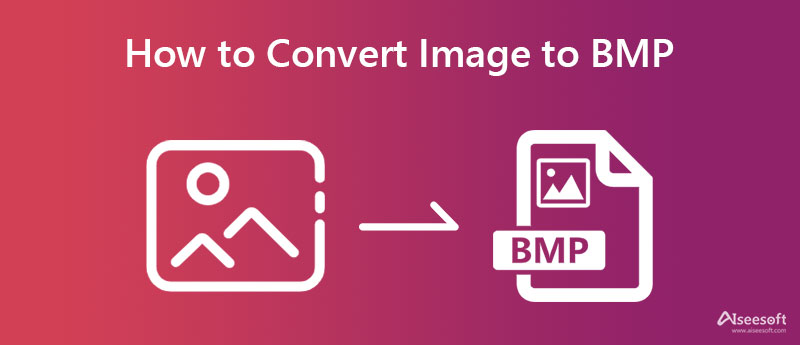
Alle konvertererne som legges til her, blir nøye inspisert for å se om de fungerer med å konvertere filen til en BMP-utvidelse uten problemer. Siden alle disse er nettkonverterere, trenger du en sterk internettforbindelse og en nettleser på enheten din for å bruke dem. Velg hvilken av disse tre som passer dine behov for å konvertere bildefiler til et BMP-format.
Convertio er en typisk bruk for å konvertere bilder til BMP på nettet. Den har en av de unike måtene å konvertere filer på med sine funksjoner og intuitivitet. Selv om du ikke har erfaring med å konvertere filer, kan du bruke denne programvaren til å gjøre nesten alt, bilder, videoer, dokumenter, tekst, osv., til et nytt format. Selv om det er like effektivt som en konverter, er det begrensninger for filstørrelse, så hvis du vil fjerne disse begrensningene, må du kjøpe det høyeste nivået denne appen tilbyr. Her er trinnene for hvordan du bruker denne appen.
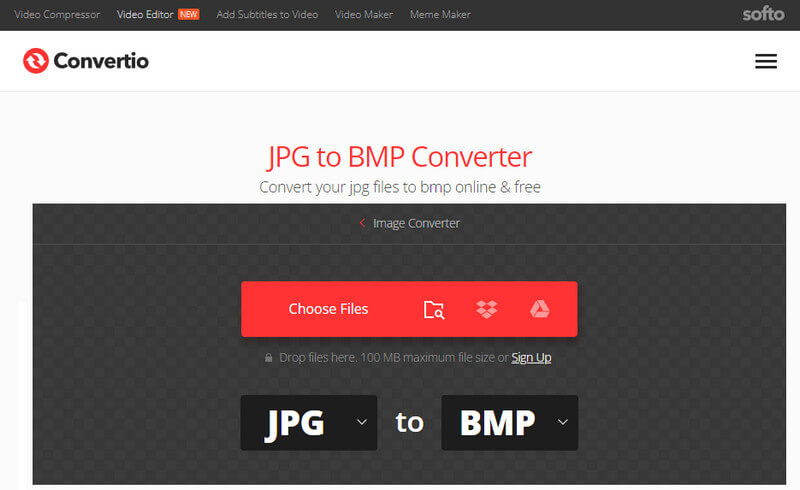
Trinn for hvordan du bruker Convertio:
CloudConvert er en populær filkonverteringsløsning du kan få tilgang til på nettet som bare kan konvertere over 200 videoer, lyd, bilder, dokumenter, arkiv, regneark og mer til et standardformat. Med det kan du konvertere BMP til PDF når det trengs. På grunn av tilbudene ble mange brukere glad i denne appens evner. Denne appen har et enkelt grensesnitt som gjør det intuitivt for nybegynnere som trenger å konvertere. I tillegg til konverteringsprosessen, kan du også bruke denne til å lære hvordan du redigerer BMP-bilder ved å justere de avanserte alternativene. Så hvis dette verktøyet er det du foretrekker mest, følg de angitte trinnene nedenfor.
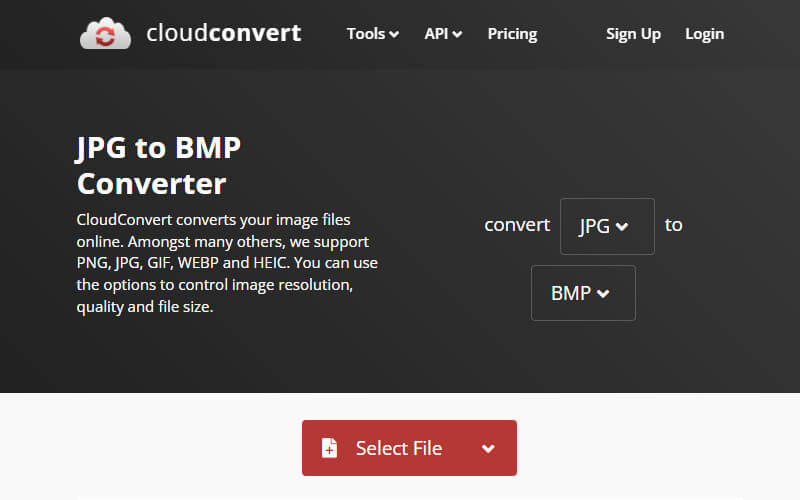
Trinn for hvordan du bruker CloudConvert:
Til slutt, Zamzar er den mest brukte for å endre bildet til BMP. Det ble mest brukt fordi du vil ha ønsket format for filen din etter tre prosesser. På samme måte som de andre konvertererne kan du endre flere filer her enn bilder. Selv om omformeren støtter batchkonvertering, er den fortsatt begrenset til å behandle fem bilder på maks gratis. Du må anskaffe en plan for å gjøre mer med denne applikasjonen. Så hvis denne appen er løsningen din, følg trinnene her.
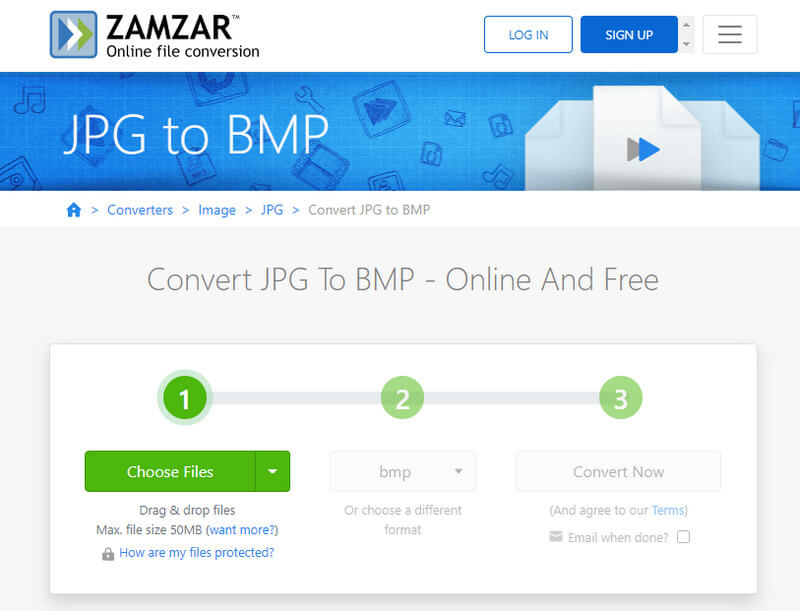
Trinn for hvordan du bruker Zamzar:
Aiseesoft Free Image Converter Online er vår anbefalte app for å konvertere BMP til et nytt format uten tap av kvalitet. Selv om BMP er mye brukt, er filstørrelsen større enn JPEG, PNG og GIF. Så hvis du vil holde filstørrelsen mindre med samme kvalitet som BMP produserer, bør du begynne å konvertere bilder med denne appen. Med sin hastighet og batchkonvertering ser det ut til at det ikke er noe som hindrer deg i å konvertere flere BMP-er til et nytt format. Vil du vite hvordan denne appen fungerer? I så fall følger du trinnene nedenfor.
Trinn for hvordan du bruker Aiseesoft Free Image Converter Online:
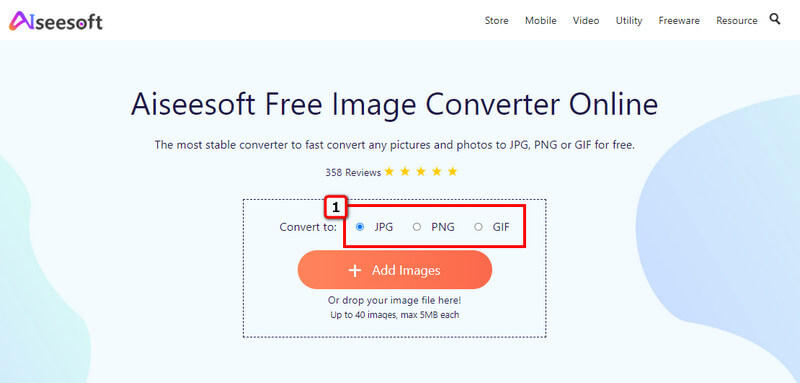
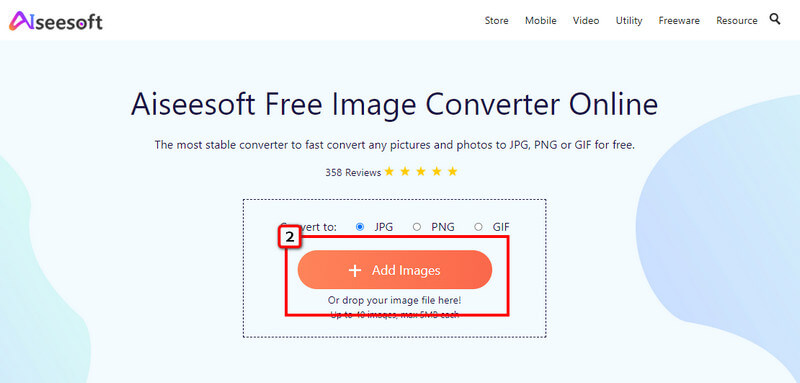
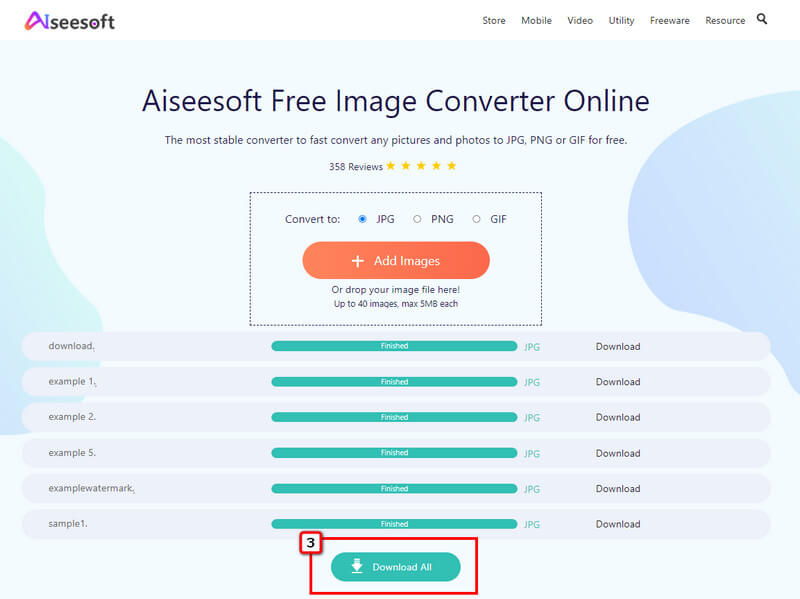
Er det noen måte å redusere BMP-størrelsen på?
Vel, du kan bruke en BMP resizer for å redusere filstørrelsen på den slik at du kan lagre flere BMP-filer i lagringen. Siden BMP er en ukomprimert fil, er det tider at du vil miste noen data når du komprimerer den, så det er bedre å søke etter den beste måten å endre størrelsen på BMP uten å redusere kvaliteten.
Hvor kan jeg konvertere bildet til BMP?
Siden den inkluderte appen her er nettbasert, kan du begynne å bruke den til å konvertere bilder til BMP ved å bruke Safari eller andre tredjeparts nettlesere på Mac-en.
Er BMP et rasterformat?
Ja, BMP er et rasterbildeformat, som PNG og JPEG. Den støtter imidlertid ikke gjennomsiktighet, som PNG, og brukes ikke til fotografering som JPEG. Likevel passer den best for å vise bilder av høy kvalitet for lagring av utskriftsbare bilder på Windows.
konklusjonen
In konvertere bilder til BMP, trenger du ikke å laste ned en omformer på skrivebordet ditt. Bruk i stedet nettkonvertererne på nettet som vi nevnte i denne artikkelen. Selv om de tilbyr eksport av bilder som BMP, er deres måter og effektivitet i å konvertere en fil forskjellige fra hverandre. Noen ganger ser brukere etter en måte å konvertere BMP til et nytt standardformat, for eksempel JPG, PNG og GIF. Du kan få det endelige resultatet som nevnt ved å bruke verktøyene som er inkludert i del 2.

Video Converter Ultimate er utmerket videokonverterer, editor og forsterker for å konvertere, forbedre og redigere videoer og musikk i 1000 formater og mer.
100 % sikker. Ingen annonser.
100 % sikker. Ingen annonser.